動画再生ソフト「SMPlayer」
「SMPlayer」 とは。
「SMPlayer」は、オープンソースの動画再生ソフトです。
「MPlayer」という動画再生ソフトをエンジンにして、操作性の改善のためにGUI(グラフィック・ユーザー・インターフェイス)を開発して頂いています。
「MPlayer」は操作性があまり良くなく、玄人向けと言えますが「SMPlayer」は簡単操作が出来るため、素人の方でも比較的簡単に操作出来ると思います。
パソコンにあまり詳しくない方で、「簡単・無料で動画を再生したい方」に最適な動画再生ソフトではないでしょうか?
以前は「VLC media player」というソフトをメインに使用していましたが、「SMPlayer」をインストールしてからは、ほとんどこちらを使うようになってしまいました。
コーデックを内蔵しているので、インストールすればすぐに動画再生出来ますし、使った感じではほとんどの動画に対応してあるように思います。
ライセンスは「GNU General Public License」で公開されているオープンソースのソフトです。
ソースは、以下の「OSDN」で公開されています。
ダウンロード
「SMPlayer」は以下の公式サイトからダウンロード出来ます。
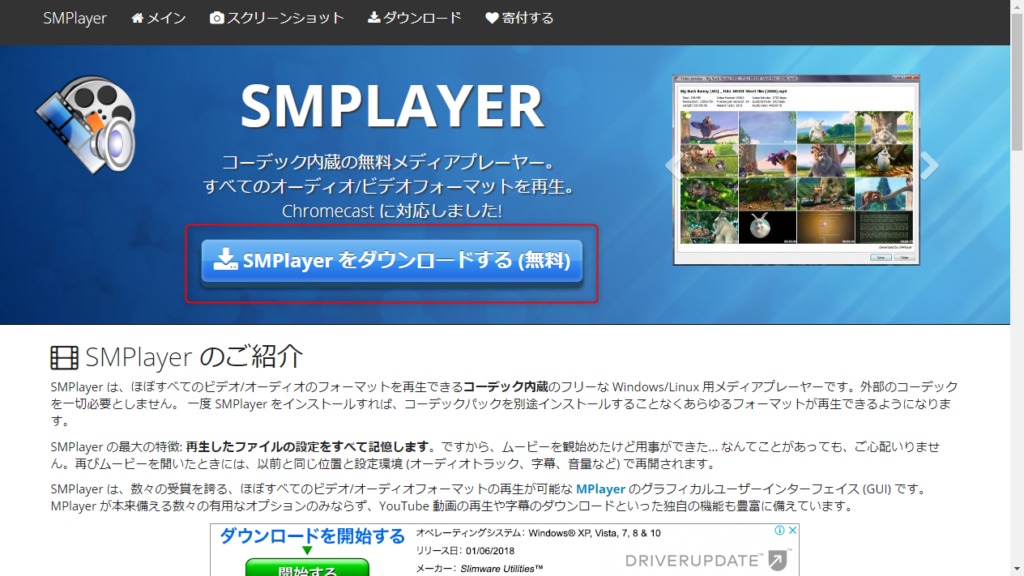
公式サイトの「SMPlayerをダウンロードする(無料)」をクリックします。
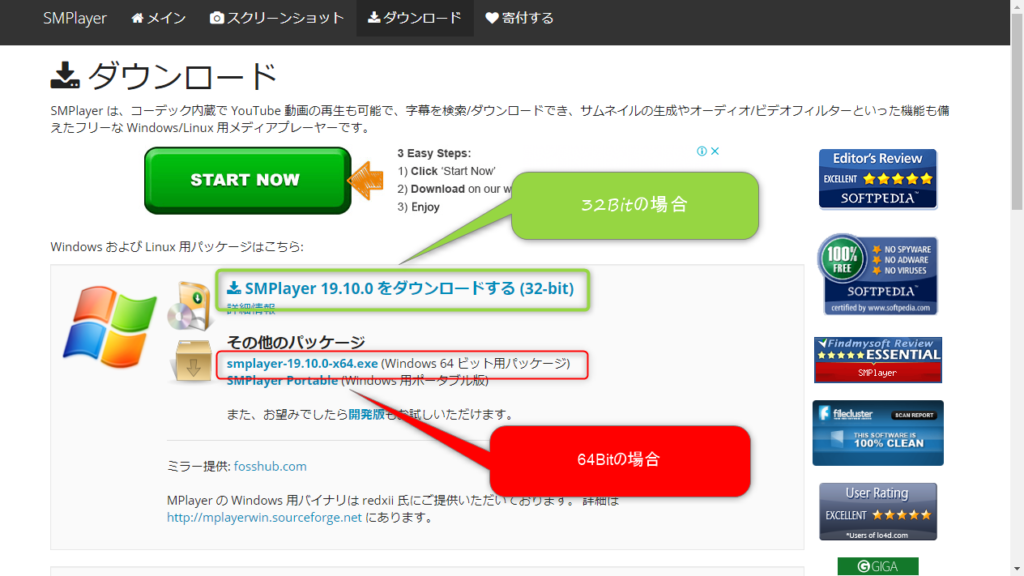
ダウンロードページからダウンロードしたいモジュールを選択します。
今回、64ビット版(赤色の枠)を選択しましたが、32ビット版をインストールしたい方は32ビット版(緑の枠)をクリックしてください。
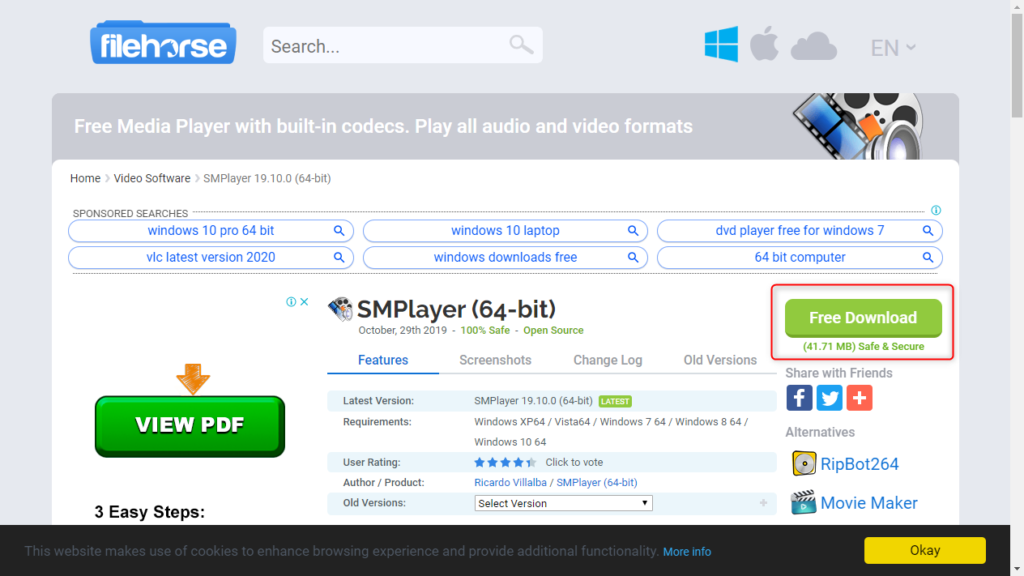
無料のレンタルサーバー(?)らしきサイトが開きますので、右上の「Free Download」をクリックします。
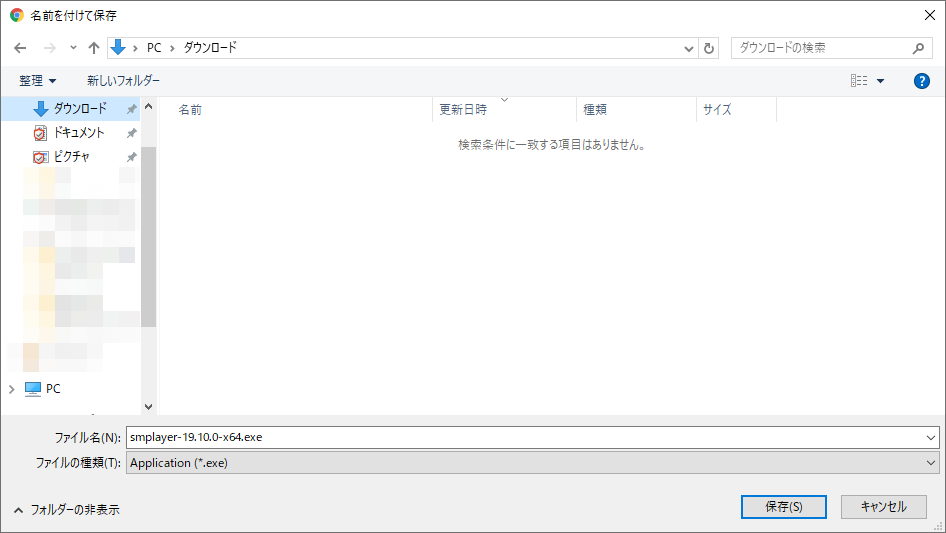
暫く待つとダウンロードが開始されますので、保存します。
ここでは、「ダウンロード」フォルダにダウンロードします。
インストール
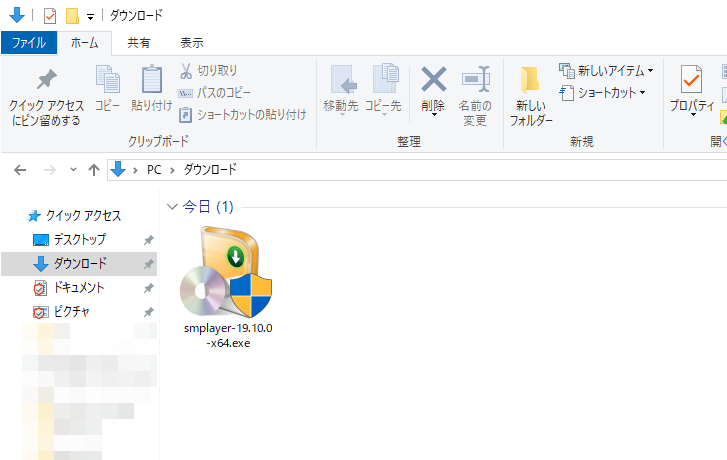
ダウンロードしたインストールモジュールをダブルクリックします。
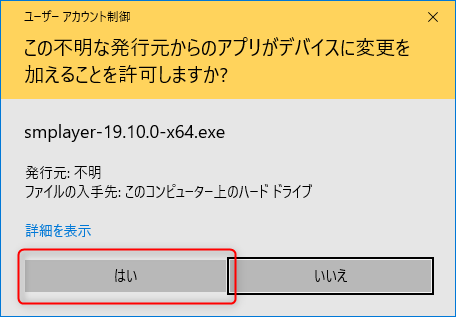
UAC(ユーザーアカウント制御)の警告画面が表示されたら「はい」をクリックします。
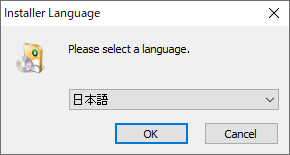
言語の選択画面です。「日本語」と表示されていると思うので、そのまま「OK」をクリックします。
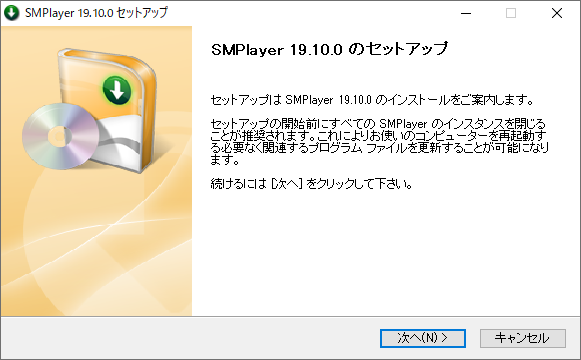
セットアップ開始の画面です。そのまま「次へ」をクリックします。
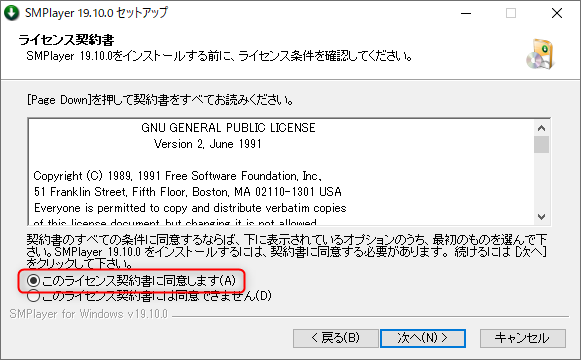
「ライセンスへの同意」画面です。「このライセンス契約書に同意します。」にチェックを入れ、「次へ」をクリックします。
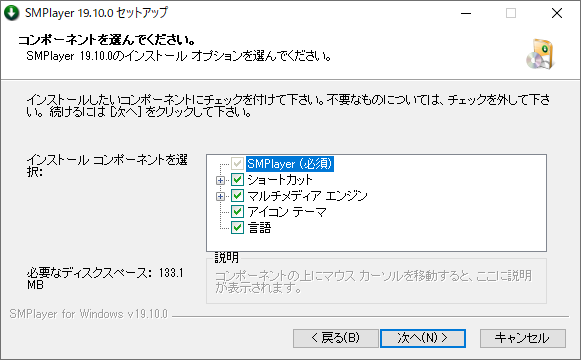
インストールするコンポーネントの選択画面です。特に理由がない・よくわからなければそのまま「次へ」をクリックします。(通常はそのままで問題ありません)
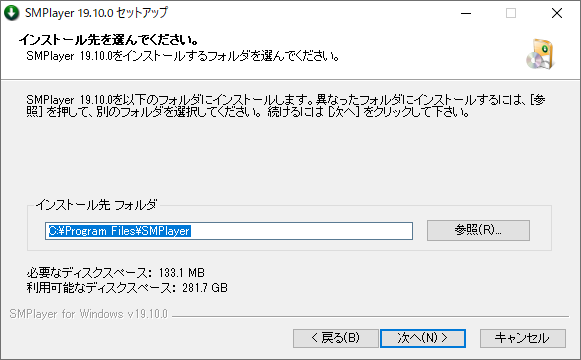
インストール先フォルダの選択画面です。インストール先を変更したい場合は変更して「次へ」をクリックします。
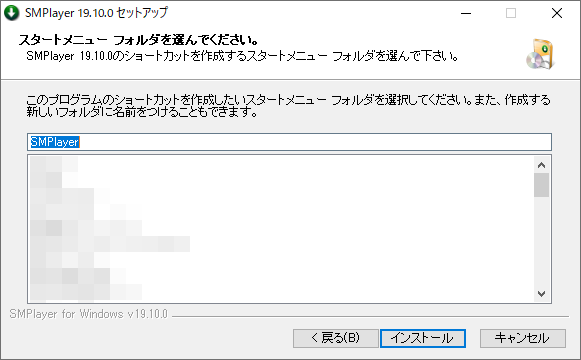
スタートメニューのフォルダ名です。そのまま「インストール」をクリックしてください。
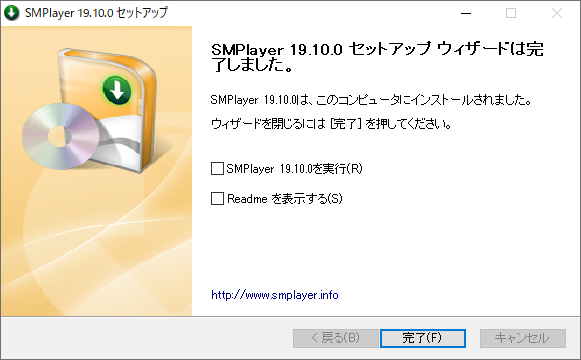
セットアップ終了画面です。「完了」をクリックします。

セットアップを終了するとブラウザが起動し、ファーストステップ(使い方ガイド)が表示されます。使い方をよく知らない場合は一読されることをおすすめします。
以上でインストールは終了です。
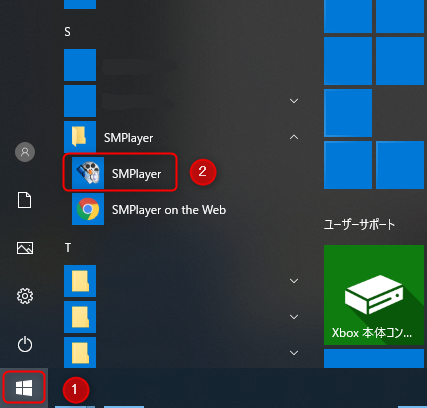
「SMPlayer」を実行する場合は、スタートメニューの「SMPlayer」をクリックすると起動します。
また、「SMPlayer」を動画再生のメインソフトとする場合は、
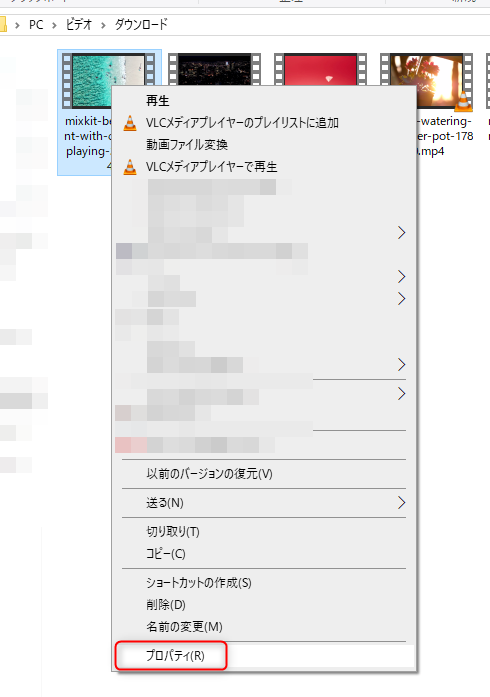
動画ファイルを右クリックし、「プロパティ」をクリックします。
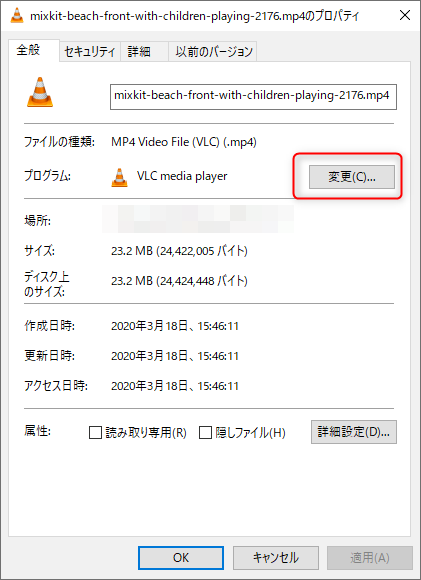
「変更」をクリックします。
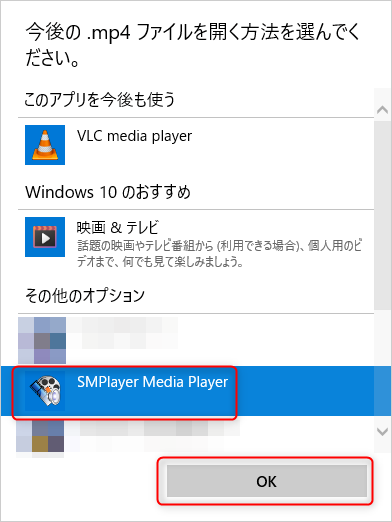
「SMPlayer」を選択して「OK」をクリックします。
これで、次回から動画ファイル(上記ではMP4ファイル)をダブルクリックすれば、「SMPlayer」で動画が再生されるようになります。
最後に
「寄付」が強めですが、無料で使える動画再生ソフトとしては優秀で使いやすいと思います。
今回はダウンロード・インストールだけでしたが、ローカルに保存した動画の再生だけでなく、ネット上の「YouTube」ビューワーとして使うことも出来ます。
また、公式サイトに記述がないので動作保証外ですが「GYAO」の動画もビューアーとして閲覧出来るようです。
「YouTube」は、別途「SMTube」と言う「YouTubeブラウザ」をインストールすれば動画の検索から再生までの一連の流れが簡単になるようです。まだ未検証なのでいずれ検証して記事にしたいと思っています。
ブラウザで動画再生するより動画再生ソフトの方が「安定・綺麗」だと思うのでおすすめです。
ソフトの開発はほぼ終了?しているのか、最近は更新がありません。
悪い意味ではなく、ほぼ安定して使えるということです。
ただ、悪い部分として、DVDやBlu-rayのメニュー関係が使いにくいかな?と思っていて、以前はメニュー部分の開発もされていたようですがいつの間にか無くなったような?
この点については、何とかして欲しいのですが・・・。


